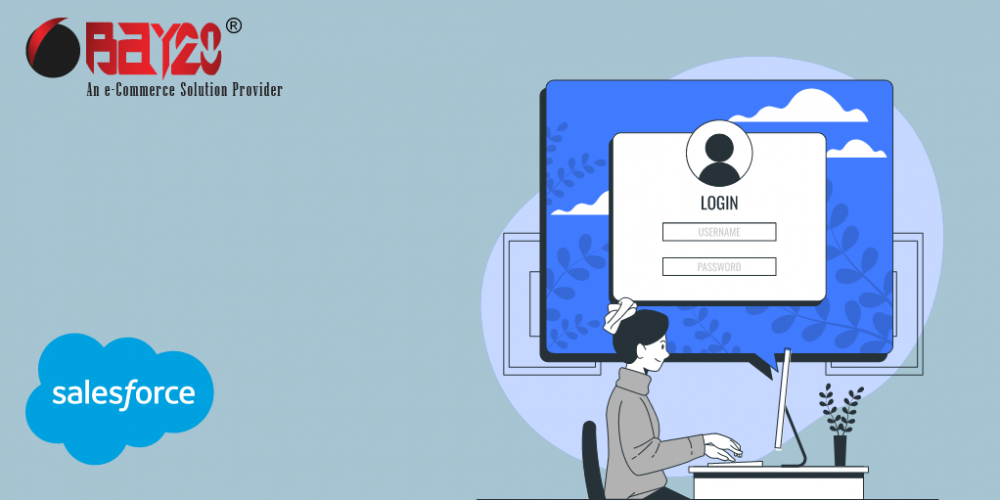Salesforce-Entwickler-Accounts sind kostenlose persönliche Accounts, die Salesforce seinen Entwicklern zur Verfügung stellt, um benutzerdefinierte Anwendungen zu erstellen und sie auf der Salesforce-Plattform zu testen. Ein Developer-Account bietet Zugriff auf zahlreiche Salesforce-Funktionen und -Tools für die Entwicklung, eine Sandbox-Umgebung und die Salesforce-API. Um einen Salesforce Developer Account zu erstellen, besuchen Sie die Salesforce Developer Website und melden Sie sich an. Mit einem Developer Account in Salesforce können Sie Anwendungen, Objekte, Workflows, Komponenten usw. erstellen. Sie können diese mit anderen Services integrieren und auch anpassen. Ein Salesforce Developer kann mit anderen Entwicklern zusammenarbeiten und verschiedenen Salesforce Developer Communities beitreten, um auf Salesforce-Ressourcen zuzugreifen und Hilfe zu erhalten.
Führen Sie die folgenden Schritte aus, um einen Salesforce Developer Account zu erstellen:
Schritt 1: Öffnen Sie in Ihrem Webbrowser https://developer.salesforce.com/signup. Dadurch wird die Anmeldeseite für den Salesforce Developer Account geöffnet.

Schritt 2: Füllen Sie auf der Anmeldeseite das Anmeldeformular mit Ihren persönlichen und beruflichen Daten aus.
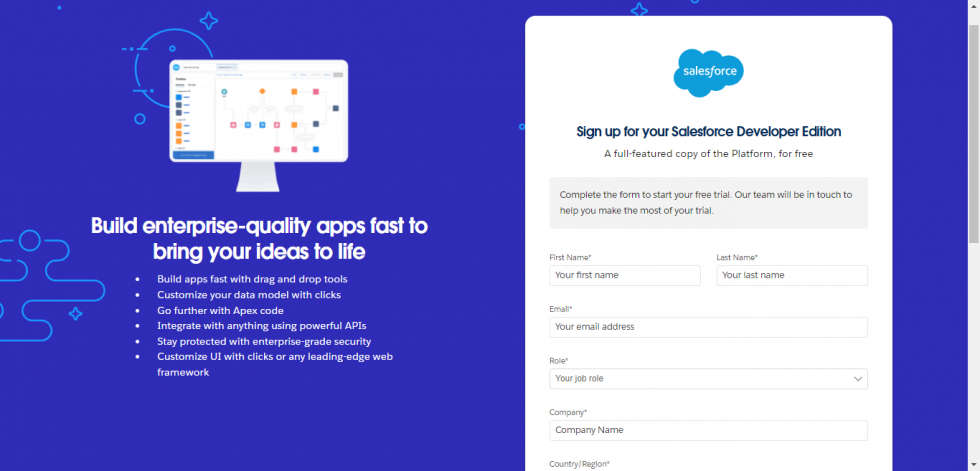
Schritt 3: Geben Sie dann einen „Benutzernamen“ für Ihr Entwicklerkonto ein. Ihr Benutzername muss in Form einer E-Mail-Adresse vorliegen (er muss nicht real sein). Er muss eindeutig sein und mit einer anderen Salesforce-Anmeldedaten verknüpft sein.
Schritt 4: Danach müssen Sie das Kontrollkästchen „Ich stimme der Hauptservicevereinbarung – Entwickler-Services und „Salesforce-Programmvereinbarung zu“ ankreuzen.
Schritt 5: Klicken Sie nun auf die Schaltfläche „Sign Me Up“, um die Registrierung abzuschließen.
Schritt 6: Außerdem erhalten Sie eine Bestätigungs-E-Mail von developer@salesforce.com an die von Ihnen angegebene E-Mail-Adresse.
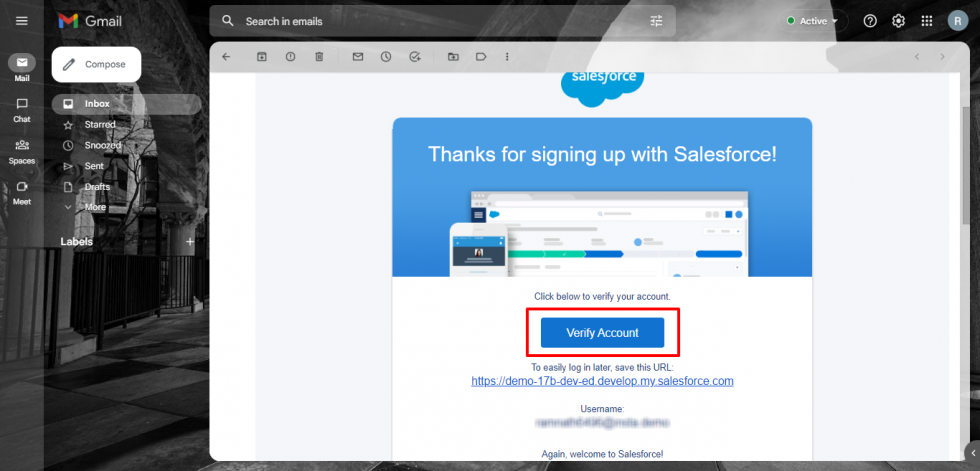
Schritt 7: Klicken Sie nun auf die Schaltfläche „Konto überprüfen“, die Sie zur Seite „Passwort ändern“ weiterleitet.
Schritt 8: Geben Sie anschließend ein neues Passwort ein und bestätigen Sie es. Das Passwort muss mindestens 8 Zeichen enthalten, davon 1 Buchstabe und 1 Zahl. Außerdem müssen Sie eine „Sicherheitsfrage“ hinzufügen. Die Sicherheitsfrage hilft bei der Wiederherstellung des Kontos, wenn Sie Ihr Passwort vergessen haben.

Schritt 9: Klicken Sie abschließend auf die Schaltfläche „Passwort ändern“, um den Prozess der Passwortrücksetzung abzuschließen. Sofort wird das Dashboard Ihres Entwicklerkontos geöffnet.
Bitte kontaktieren Sie uns unter manish@bay20.com oder rufen Sie uns unter +91-8800519180 an, wenn Sie Unterstützung in Bezug auf Salesforce benötigen. Sie können auch die Salesforce-Entwicklungsseite besuchen, um die von uns angebotenen Dienstleistungen zu überprüfen.